フルフィルメントの基本設定を設定して、Universal Resource Scheduling に結果が表示される方法を決定します
フルフィルメント設定は、スケジュール アシスタントが 1 日要件の結果を表示する方法をカスタマイズします。 デフォルトでは、スケジュール アシスタントはリソース スケジュールおよび最も早い使用可能な時間に基づいて結果を表示します。 フルフィルメント設定には、間隔と時間グループ、またはそれらの組み合わせが含まれます。
間隔
間隔は、スケジュール アシスタントの結果が表示されるタイム スロットの長さと、後続の予約の開始時刻を定義します。 例えば、間隔を 30 分に構成した場合、スケジュール アシスタントは午前 9 時 27 分に利用可能なリソースを、午前 9 時 30 分に利用可能であると表示し、開始時刻 (到着時刻) を午前 9 時 30 分として予約します。 これにはオンサイト要件および作業指示書の移動時間が含まれています。つまり、移動時間は午前 9 時 30 分より前に開始し、フィールド リソースは午前 9 時 30 分に到着して作業を開始します。
時間グループ
時間グループを使用すると、フィールド サービス担当者がスケジュール アシスタントの使用時に結果を検索し、時間ブロックとして表示できます。 間隔とは異なり、時間グループは後続の予約の開始時間には影響しません。時間グループは結果を整理しますが、特定のリソースのスケジュールに基づいて、開始時間/到着時間はそのままにします。
たとえば、冷暖房会社は、空調設備を 2 つのブロックにグループ化したいと考えています。 午前 (午前 8 時から午後 12 時) と午後 (午後 1 時から午後 5 時) のブロックを作成し、合間に 1 時間の昼食休憩を設定できます。 顧客には、設置作業員が到着する時間は午前または午後の時間範囲で伝えます。
フルフィルメントの基本設定を作成する
ユニバーサル リソース スケジュールで、設定 領域を開きます。 スケジュール で、フルフィルメントの基本設定 を選択し、新規 を選択します。
名前 を入力してレコードを 保存 します。
間隔を定義するには、サイクル間隔 タブに移動します。
- サイクル間隔 を選択して、2 つの利用可ぬ小名時間スロットから期間を定義します。
- 間隔の開始 の時間を設定して、リソースの可用性と作業時間に応じて、オプションが利用可能になる開始時間を定義します。
- 間隔ごとの結果 の数を入力して、システムがタイムスロットに提示するオプションの数を制限します。
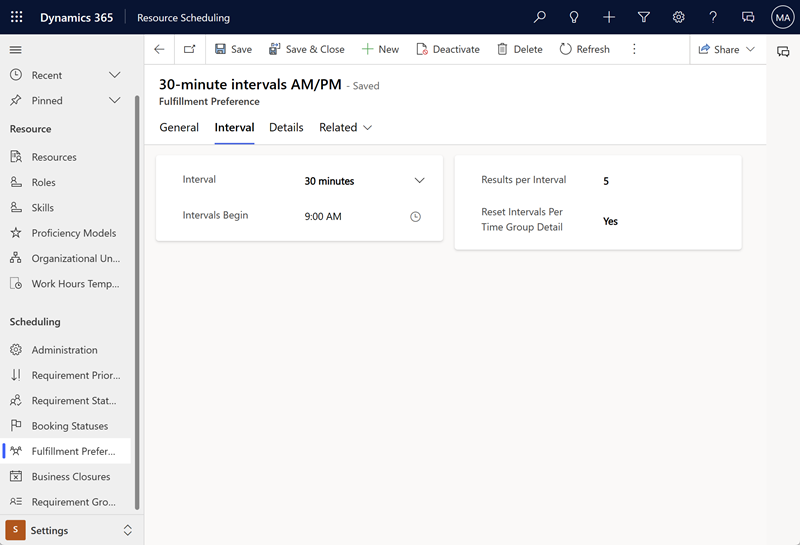
時間グループを追加するには、詳細 タブに移動し、新しい時間グループの詳細 を選択します。 名前 を入力し、開始時間 と 終了時間 を選択します.
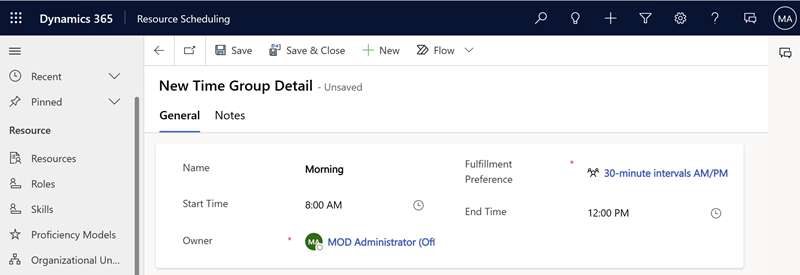
フルフィルメントの基本設定を要件または要件グループに関連付ける
要件を開いて、スケジュール タブに移動して、フルフィルメントの基本設定 を選択します。 要件グループについては、フルフィルメント設定 列で選択できます。
要件を予約する
リソース要件を開いて、予約 を選択して、要件をスケジュールします。 開始時刻と終了時刻が、要件に対して定義したフルフィルメント設定と一致することがわかります。
間隔と時間グループを併用する
同じフルフィルメントの基本設定に間隔と時間グループの両方を追加できますが、そのための重要な考慮事項がいくつかあります。
間隔の開始 に値を追加しないでください。 間隔は最も早い時間グループの時間に開始します。
時間グループの詳細ごとに間隔をリセットオプションがはいに設定されている場合は、新しい時間グループの詳細が間隔と重複していると、間隔がリセットされます。
例えば、ビジネスでは 90 分ごとの予定が提供されるため、間隔は 90 分に設定されます。 また、時間グループは午前 (午前 8 時から 12 時) と午後 (午後 1 時から 5 時) に分割され、間に 1 時間の昼休みが設定されています。
時間グループの詳細ごとに間隔をリセットがいいえに設定されている場合、予定は次のようになります。
午前 8 時、午前 9 時 30 分、午前 11 時 (昼休みに設定されているため、午後 12 時 30 分は含まれない)、午後 2 時、午後 3 時 30 分
時間グループの詳細ごとに間隔をリセットがはいに設定されている場合、予定は次のようになります。
午前 8 時、午前 9 時 30 分、午前 11 時 (昼休みに設定されているため、午後 12 時 30 分は含まれない)、午後 1 時 (次の時間グループの詳細に対応してリセット)、午後 2 時 30 分、午後 4 時